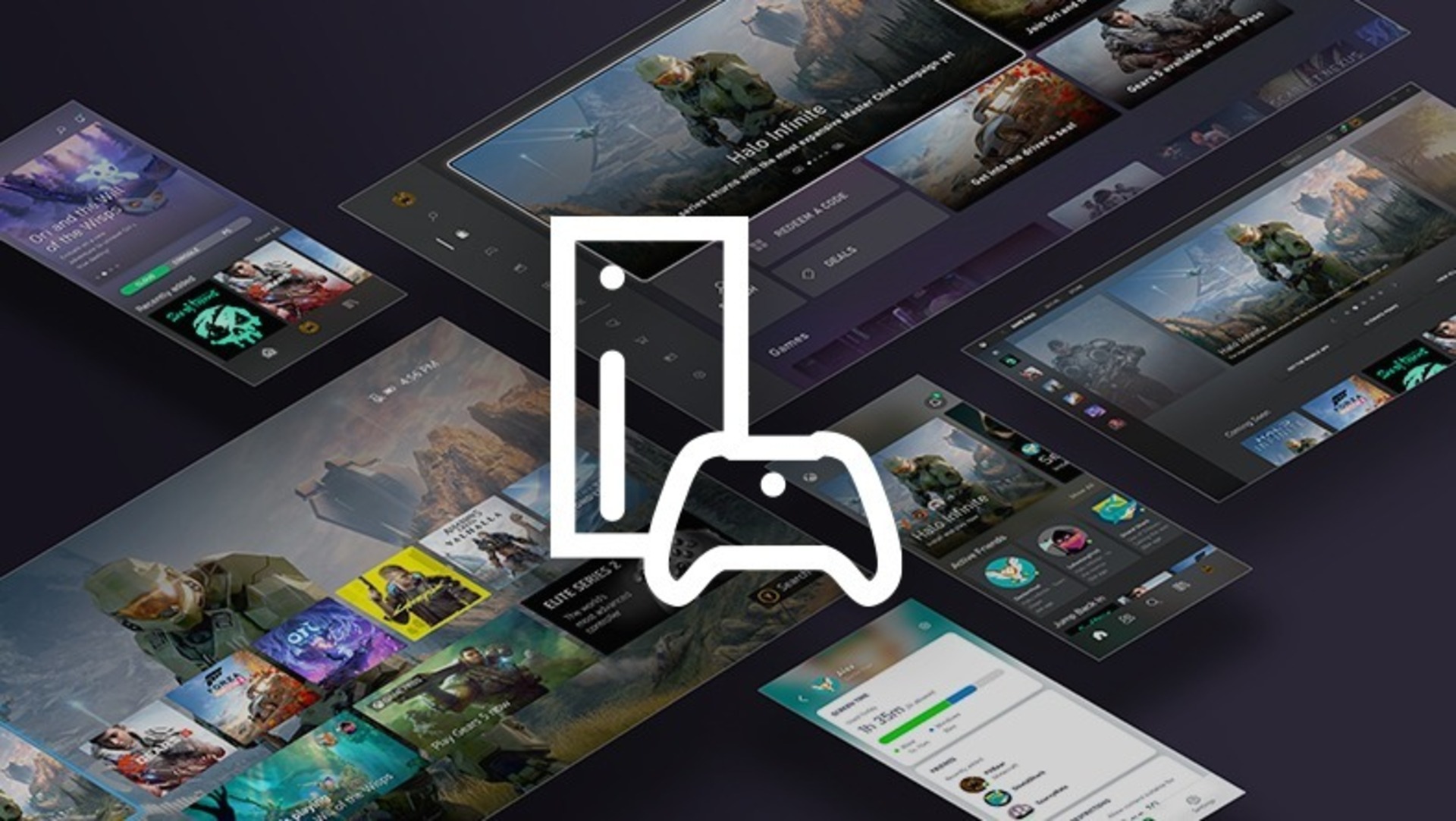In questa guida, esamineremo come accedere alle impostazioni di Xbox Live, in modo che tu possa regolarlo come desideri per te e la tua famiglia.
Anche se due giocatori si trovano sulla stessa console, come una Xbox, ognuno è diverso. Di conseguenza, ognuno avrà gusti distinti in termini di impostazioni dell’account Xbox Live che crea. Ecco tutto ciò che devi sapere su come accedere alle impostazioni del tuo account utente su Xbox Live.
Come accedere alle impostazioni di Xbox Live?
Quando si tratta di modificare le impostazioni di privacy e sicurezza sulla piattaforma Xbox Live, Microsoft si è assicurata di includerle. L’azienda ha implementato una serie di impostazioni di privacy e sicurezza che possono essere configurate dai suoi utenti. Per utilizzare queste opzioni, è necessario seguire diverse procedure per impostare tutto. Vale la pena notare che Microsoft offre diverse opzioni ai suoi utenti per modificare le proprie impostazioni da vari punti.

Xbox.com
L’approccio più semplice per regolare le impostazioni di privacy e sicurezza è attraverso il Sito Web Xbox. Accedi al tuo account Microsoft dopo aver visitato il sito. Seleziona l’opzione di menu per Xbox One/Windows 10 Online Safety o Privacy dopo averlo fatto. Potrai esaminare e modificare le impostazioni esistenti all’interno. Prima di partire, assicurati di salvare facendo clic su Salva. Scegli il gamertag utilizzato da tuo figlio se stai creando le impostazioni per lui o lei. Segui la stessa procedura di prima, ma ricorda di accedere e quindi di uscire dal proprio account dopo aver apportato le modifiche, in modo che possano avere effetto.

Xbox Live su console
L’opzione successiva per modificare le preferenze dell’utente è tramite la tua console. Accendi semplicemente la tua Xbox e accedi per iniziare. Per aprire il Pannello, premi il pulsante Xbox su uno dei tuoi controller. Seleziona Sistemi/Impostazioni/Account dal menu. In Privacy e sicurezza online, scegli Privacy di Xbox Live dal menu a discesa. Avrai due opzioni: predefinita o personalizzata.
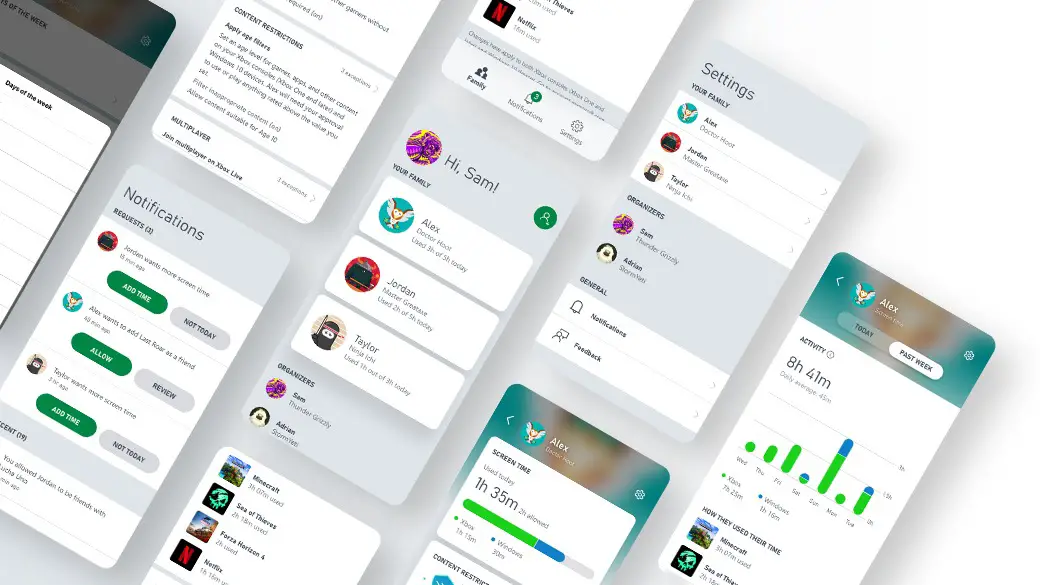
Per regolare le cose per tuo figlio, segui la stessa procedura fino ad arrivare all’area Sistemi/Impostazioni/Account. Una volta raggiunta quella parte del sito, vai su Impostazioni famiglia/Gestisci membri della famiglia. Scegli semplicemente il bambino di cui desideri modificare le impostazioni e seleziona tra le opzioni predefinite e personalizzate. Hai finito una volta effettuata la selezione. È possibile accedere a quest’area in qualsiasi momento per aggiornare le proprie preferenze.

Modifica delle impostazioni specifiche dell’app
È ora di esaminare come impostare le preferenze dell’utente per tutte le app che scarichi sulla tua Xbox. Gli utenti devono concedere l’accesso ai dati dal tuo sistema prima dell’installazione di Netflix e Internet Explorer. Per vedere a quali vuoi accedere e quanto avranno, vai alla guida sulla tua console premendo il pulsante Xbox sul tuo controller. Vai a Sistema/Impostazioni/Account/Privacy e sicurezza online/Privacy dell’app per informazioni sulle caselle di autorizzazione che possono essere selezionate o deselezionate.

Per limitare l’accesso ai tuoi figli, accedi a un account per adulti e vai su Sistema/Impostazioni/Account/Impostazioni famiglia/Gestisci membri della famiglia nell’area guida della tua console. Seleziona il gamertag di tuo figlio e vai su Privacy e sicurezza online/Privacy dell’app per controllare e modificare le autorizzazioni dell’app.
Questo è tutto ciò che devi sapere come accedere alle impostazioni di Xbox Live. Se ti è piaciuta questa guida e l’hai trovata utile, potresti voler controllare come si confronta la nuova Playstation Plus Premium con Xbox Game Pass e Switch Online, oppure lo streaming Twitch torna su Xbox dopo 5 anni.